Qu'est-ce que Firefox Quantum ?
Firefox Quantum (anciennement connu sous le nom de Firefox) est un libre, Open source navigateur Web créé par Mozilla. En plus d'être très léger, le Quantum navigateur, écrit en utilisant le Rouiller langage de programmation, lancé avec une variété de nouvelles fonctionnalités, y compris une poche intégrée pour enregistrer du contenu à la volée, des améliorations de la confidentialité comme la protection du suivi et des captures d'écran en deux clics.
La refonte n'a pas seulement rendu Firefox plus rapide et plus léger sur les ressources système, elle a également ajouté une interface plus moderne et de style minimaliste. À l'aide du langage de conception Photon, les développeurs de Mozilla ont créé une expérience de navigation intuitive qui affiche davantage de contenu Web.
Firefox est un navigateur multi-processus rapide
Avant la mise à jour, Firefox exécutait tout en un seul processus. Si un site Web ou une page Web se chargeait mal, l'ensemble du navigateur fonctionnerait lentement. Cela signifiait également que si un onglet plantait, tout le navigateur se bloquerait.
Cependant, avec Firefox Quantum, vous pouvez contrôler le nombre de processus exécutés par le navigateur; par défaut, Quantum utilise quatre processus pour afficher et restituer le contenu Web. La plupart des ordinateurs modernes sont équipés d'un processeur multicœur, le paramètre par défaut fonctionne donc bien pour l'utilisateur moyen.
Pour modifier le nombre maximal de processus utilisés par Firefox, suivez les étapes ci-dessous:
Aller à Outils.
Sélectionner Options.
Faites défiler jusqu'à Performance, puis décochez Utiliser les paramètres de performances recommandés.
Cocher ou décocher Utiliser l'accélération matérielle si disponible. Ce paramètre est facultatif. Lorsqu'il est activé, Firefox utilise votre carte graphique pour afficher du contenu Web multimédia.
-
Élargir la Limite de traitement du contenu menu déroulant, puis sélectionnez parmi 1 à 7.
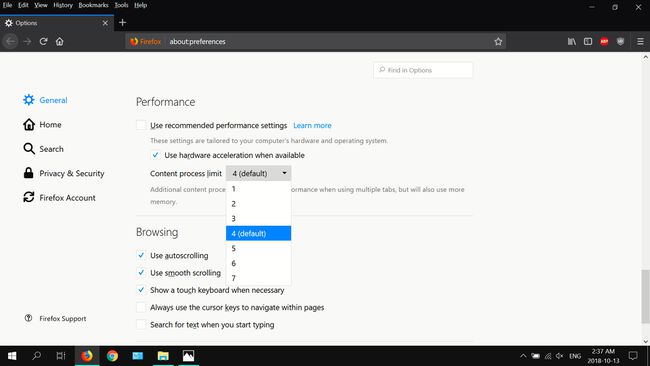
Le navigateur Quantum utilise moins de mémoire que Chrome
En plus d'être deux fois plus rapide que Firefox 52, Quantum utilise 33% de moins Mémoire que Google Chrome.
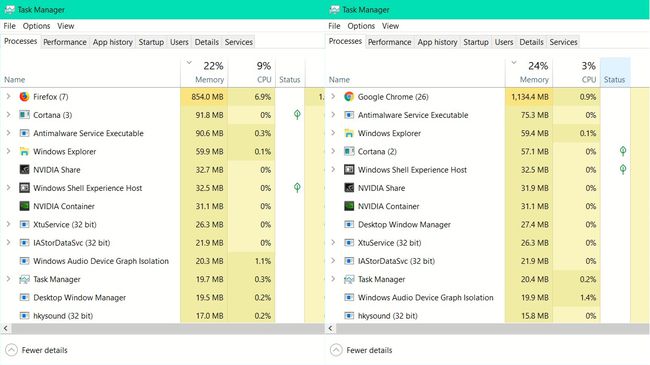
L'exécution des deux navigateurs séparément, avec le même nombre d'onglets ouverts, a donné des résultats proches des affirmations de Mozilla.
Firefox Quantum offre une confidentialité améliorée
La sortie de Quantum a introduit la possibilité d'activer la protection contre le pistage tout en naviguant normalement. Auparavant, cette option n'était disponible qu'en mode de navigation privée.
La protection contre le pistage empêche les traqueurs en ligne d'enregistrer votre comportement et vos habitudes de navigation. Lorsqu'elles sont activées, quelques publicités ou outils Web peuvent ne pas se charger ou ne pas fonctionner correctement, mais la vitesse et la fluidité globales de la navigation s'amélioreront. L'option d'ajouter des exceptions et de modifier la liste de blocage est disponible pour une plus grande personnalisation.
Pour activer la protection contre le pistage:
Aller à Outils.
Sélectionner Options.
Sélectionner Confidentialité et sécurité du volet de gauche.
-
Faites défiler jusqu'à Protection contre le suivi, puis sélectionnez Toujours.
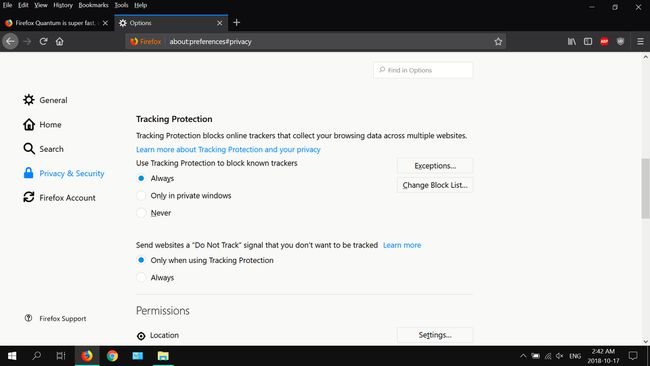
Prendre des captures d'écran directement à partir de la barre d'adresse
Firefox Quantum propose une option de capture d'écran intégrée accessible à partir de la liste déroulante Actions de la page. Utilisez l'outil de recadrage pour sélectionner une section spécifique de la page, saisir la partie visible ou prendre une photo de la page entière.
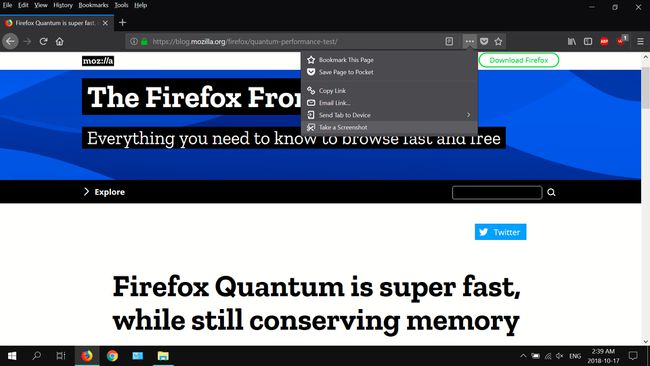
Les captures d'écran peuvent être copiées dans le presse-papiers, enregistrées localement ou téléchargées sur Firefox stockage en ligne. Pour effectuer une capture d'écran, ouvrez le menu des points de suspension verticaux à l'extrême droite de la barre d'adresse, puis sélectionnez Prendre une capture d'écran.
Restaurer automatiquement les sessions de navigation Firefox
L'option de restauration des sessions de navigateur précédentes est disponible depuis un certain temps via le menu Historique. Cependant, la fonctionnalité permettant de restaurer automatiquement votre session précédente au démarrage de Windows faisait partie de la version 61.02 de Firefox. Bien qu'activé par défaut, vous pouvez vérifier si la restauration de session est activée en procédant comme suit:
Aller à Outils.
Sélectionner Options.
-
Cocher ou décocher Restaurer la session précédente.
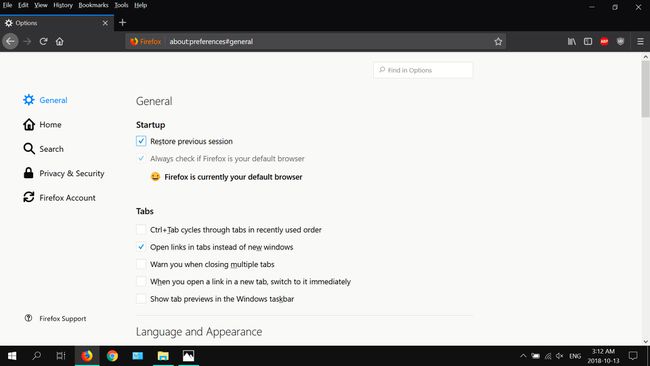
Les anciens modules complémentaires (plugins NPAPI) ne sont plus pris en charge par le navigateur. À l'avenir, Firefox ne fonctionnera qu'avec les WebExtensions, qui, selon Mozilla, peuvent accomplir presque tout ce qu'un plug-in peut faire.
FAQ
-
Comment accélérer Firefox Quantum ?
Pour accélérer Firefox Quantum, vous pouvez libérer de la mémoire, désactiver les fenêtres multi-processus et ajuster la limite de traitement du contenu. Une autre suggestion est de vous assurer que vous utilisez la dernière version de Quantum.
-
Comment activer les cookies dans Firefox Quantum ?
Pour gérer biscuits dans Firefox Quantum, sélectionnez Menu (trois lignes horizontales) dans le coin supérieur droit et choisissez Paramètres > Confidentialité et sécurité. Assurez-vous que vous n'avez pas de paramètres de suivi personnalisés qui bloquent tous les cookies, puis faites défiler jusqu'à Cookies et données de site pour gérer les cookies pour les sites individuels.
-
Comment se débarrasser de Firefox Quantum ?
À désinstaller des programmes sous Windows, ouvrez le Panneau de configuration et sélectionnez Applications et fonctionnalités ou Ajouter ou supprimer des programmes. À désinstaller des programmes sur Mac, faites glisser l'icône de l'application sur le poubelle sur le Quai.
-
A quoi sert le mot de passe maître sur Firefox Quantum ?
Le mot de passe principal (anciennement appelé mot de passe principal) protège vos renseignements personnels en nécessitant toujours un mot de passe supplémentaire pour accéder aux connexions stockées pour des éléments tels que votre e-mail ou votre banque Compte. Pour le configurer, sélectionnez Menu > Paramètres > Confidentialité et sécurité > Utiliser un mot de passe principal.
